- Microsoft Edge is de standaardbrowser die vooraf is geïnstalleerd met Windows 10.
- Microsoft Edge heeft zijn problemen en velen meldden dat zoeksuggesties en website-suggesties ontbreken.
- Om dit probleem op te lossen, probeert u de probleemoplosser voor Windows Apps of SFC-scan op uw pc uit te voeren.
- Dit artikel maakt deel uit van onze Edge naaf, en als u meer wilt weten over Edge, raden we u aan het eens te bekijken.

Je verdient een betere browser! 350 miljoen mensen gebruiken Opera dagelijks, een volwaardige navigatie-ervaring die wordt geleverd met verschillende ingebouwde pakketten, een hoger verbruik van bronnen en een geweldig ontwerp.Dit is wat Opera kan doen:
- Eenvoudige migratie: gebruik de Opera-assistent om bestaande gegevens, zoals bladwijzers, wachtwoorden, enz. over te zetten.
- Optimaliseer het gebruik van bronnen: uw RAM-geheugen wordt efficiënter gebruikt dan Chrome
- Verbeterde privacy: gratis en onbeperkt VPN geïntegreerd
- Geen advertenties: ingebouwde Ad Blocker versnelt het laden van pagina's en beschermt tegen datamining
- Opera downloaden
Microsoft heeft met succes Internet Explorer vervangen door de Edge Browser die debuteerde met Windows 10. De browser heeft een tijdige make-over en functie-update ondergaan.
Een recente update van de Edge Browser lijkt echter een aantal eigenaardige problemen te vertonen.
Een veelvoorkomend probleem voor de gebruikers was dat de zoek- en website-suggesties niet werden weergegeven in de Rand's adresbalk.
Dit is behoorlijk vervelend aangezien je de website al een bladwijzer hebt gemaakt en deze helemaal opnieuw moet typen.
Als u last heeft van een soortgelijk probleem op Windows 10, laten we dan eens kijken naar de mogelijke oplossing van het probleem, zodat u de Edge weer kunt gaan gebruiken Browser zonder enige storing.
Windows-update werkt meestal verschillende bestanden bij naar hun nieuwere versies die het veiligst zijn, en soms onderbreken deze bestanden de werking van de browser.
Laten we proberen hetzelfde probleem op te lossen met een groot aantal verschillende methoden, die als volgt zijn.
Hoe kan ik website-suggesties terugkrijgen in Edge?
- Probeer een andere browser
- Voer de probleemoplosser voor Windows-apps uit
- SFC-scan uitvoeren
- Voer de DISM-tool uit
- Schoon opstarten
1. Probeer een andere browser

Problemen met onvoldoende Microsoft Edge kunnen worden opgelost door de introductie van: Rand chroom.
Maar als je bedenkt hoe lang het Microsoft kostte om de eenvoudigste UI en prestatie-optimalisatie aan te pakken, geloven we niet echt dat het de moeite waard zal zijn.
Waarom probeert u in plaats van Edge niet een browser die al geweldig is en zelfs nog beter wordt?
Opera Browser brengt alles wat je nodig hebt vanaf het begin. Ook al kun je alle Chrome-extensies installeren, het wordt geleverd met zoveel ingebouwde functies, dus het is echt niet nodig om dit te doen.
Het helpt u tracking en advertentietargeting te vermijden, het wordt geleverd met een ingebouwde built VPN en ad-blocker, om nog maar te zwijgen van het feit dat het is verpakt in een intuïtief UI-ontwerp.

Opera
Als Edge geen zoek- en website-suggesties weergeeft, treedt Opera in als een geweldig alternatief. Klaar om het uit te proberen?
Bezoek website
2. Voer de probleemoplosser voor Windows-apps uit
- Ga naar Instellingen > Update en beveiliging > Problemen oplossen.
- Scroll helemaal naar beneden en voer de Probleemoplosser voor Windows Store-app die is ontworpen om automatisch te controleren op problemen en deze op te lossen.

Als je problemen hebt met het openen van de app Instellingen, bekijk dan dit artikel om het probleem op te lossen.
3. SFC-scan uitvoeren
- Open de opdrachtprompt als beheerder vanuit het menu Start of het dialoogvenster Uitvoeren.
- Type SFC /scannow.

- Raken Enter
- De opdrachten starten de scanner en de scanner begint meteen te werken zonder enige prompt of bevestiging van uw kant. De scanner is automatisch, dus u krijgt ook geen statusupdates.
4. Voer de DISM-tool uit
- Open de opdrachtprompt als beheerder vanuit het menu Start of het dialoogvenster Uitvoeren.
- Typ de volgende opdrachten:
DISM.exe / Online / Cleanup-image / scan gezondheidDISM.exe / Online / Cleanup-image / herstel gezondheid
- DISM kan enige tijd duren om de scan te voltooien, van enkele minuten tot een paar uur, afhankelijk van de hardware.
Als DISM is mislukt op Windows 10, is dit: Snelgids zal je helpen.
5. Schoon opstarten

Clean Boot lijkt enigszins op de veilige modus die slechts een bepaald aantal stuurprogramma's en programma's laadt die essentieel zijn om de vensters probleemloos te laten werken.
Dit zal naar verwachting alle soorten softwareconflicten oplossen als u er toevallig last van zou hebben. Lees hier hoe u een schone start uitvoert.
Dit zijn een paar stappen die u moet uitvoeren om het probleem met de zoekbalk en de website op te lossen waarmee u te maken had met de Edge-browser.
Dit soort problemen is het meest waarschijnlijk als gevolg van updates of botsingen met andere software-installaties.
Afgezien daarvan is de Microsoft Edge-browser mijlenver verbeterd sinds deze voor het eerst uitkwam, en gebruikers lijken dol te zijn op de gelikte gebruikersinterface die door de browser wordt aangeboden.
En jij dan? Laat ons uw mening weten in de opmerkingen hieronder.
 Nog steeds problemen?Repareer ze met deze tool:
Nog steeds problemen?Repareer ze met deze tool:
- Download deze pc-reparatietool goed beoordeeld op TrustPilot.com (download begint op deze pagina).
- Klik Start scan om Windows-problemen te vinden die pc-problemen kunnen veroorzaken.
- Klik Repareer alles om problemen met gepatenteerde technologieën op te lossen (Exclusieve korting voor onze lezers).
Restoro is gedownload door 0 lezers deze maand.
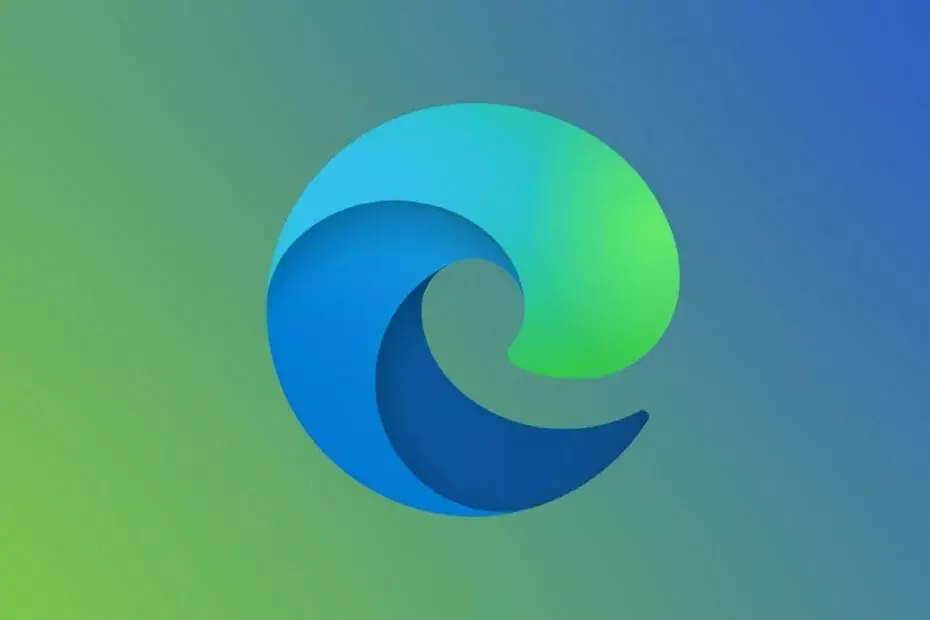

![10+ beste Microsoft Edge-extensies [bijgewerkte lijst]](/f/0ba6254a1a43c542b1feb14ccebb1e1d.webp?width=300&height=460)